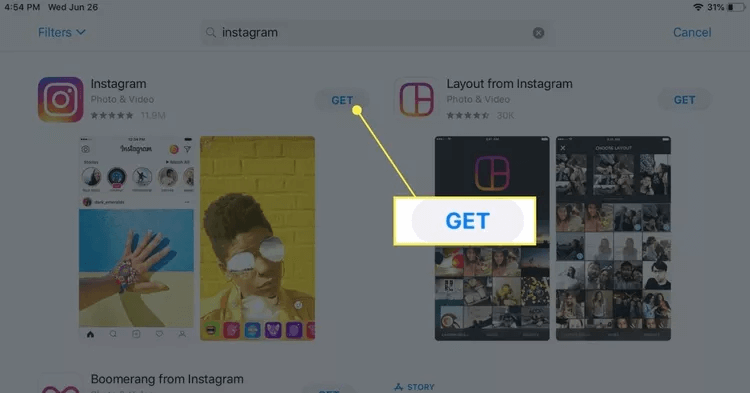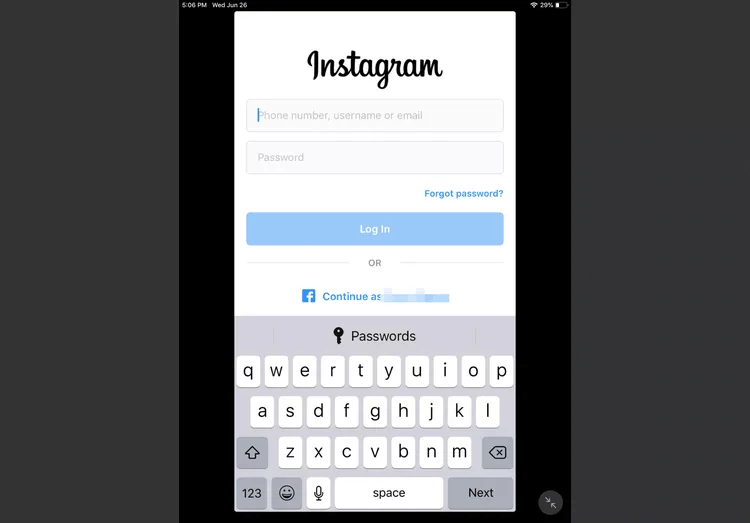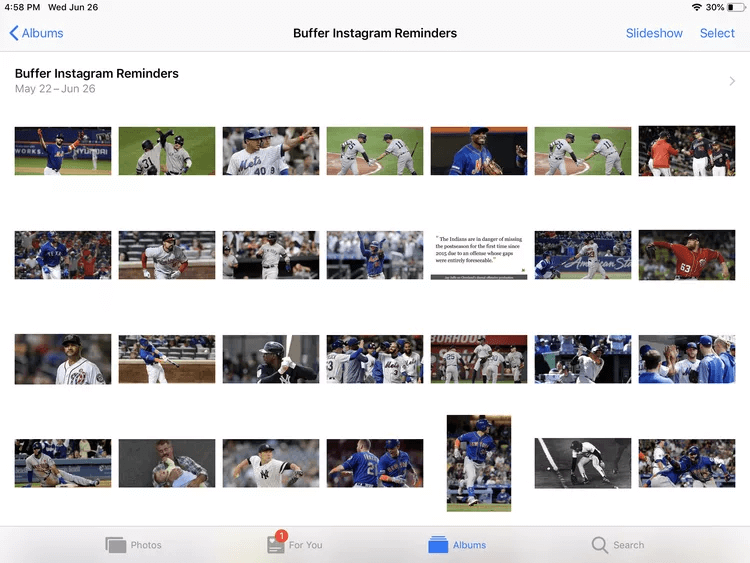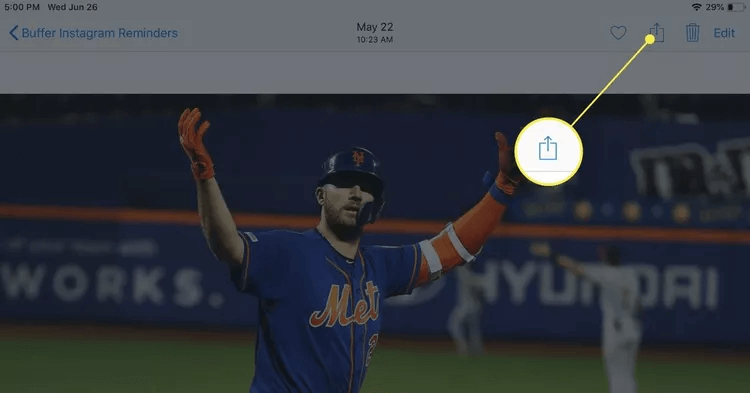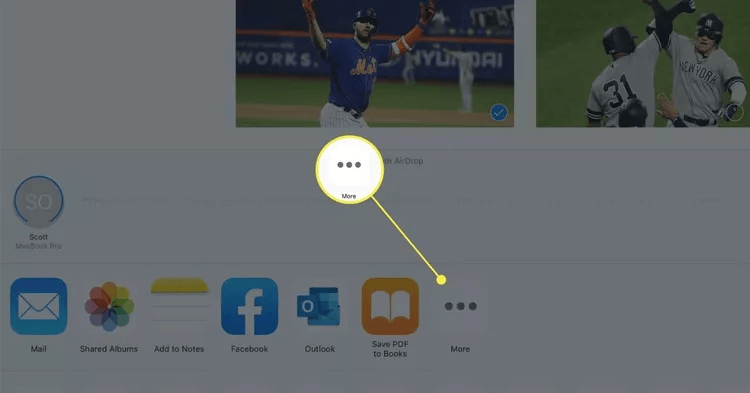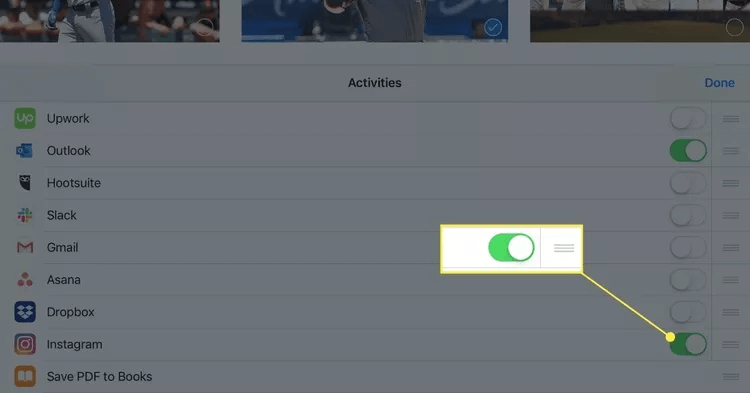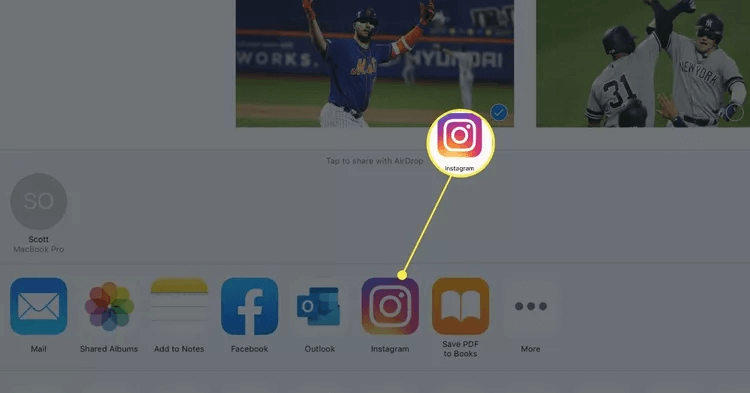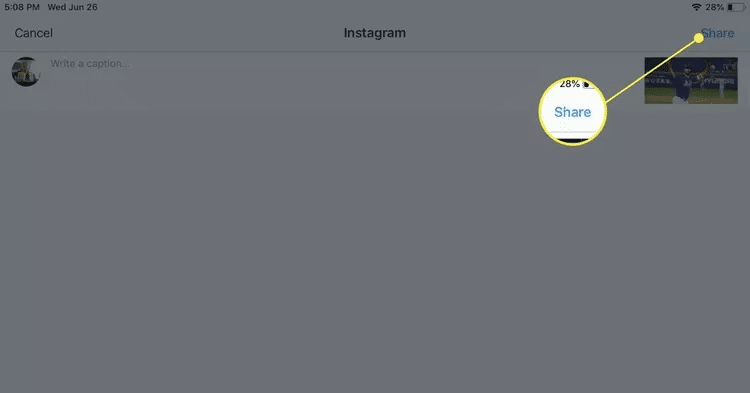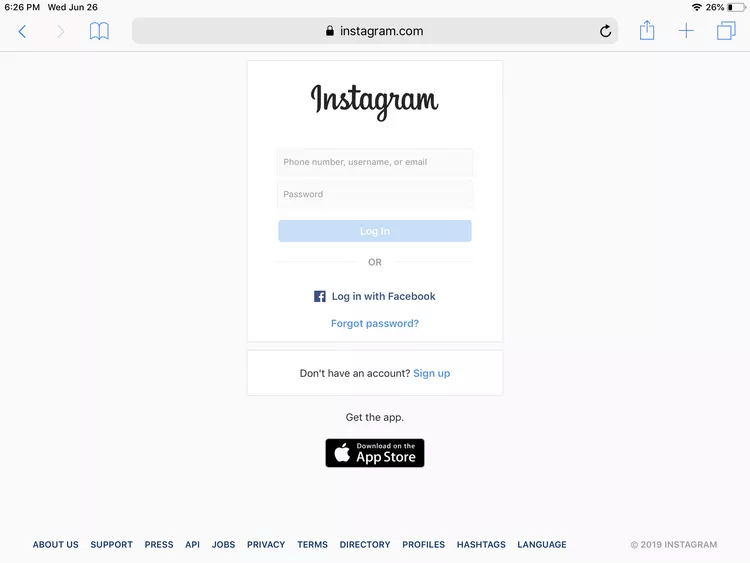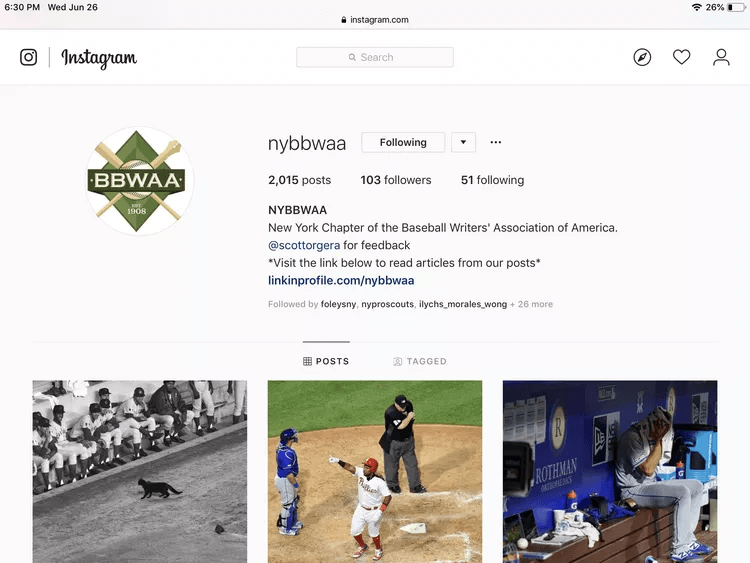كيفية الحصول على Instagram على أجهزة iPad
ماذا الذي عليك معرفته للحصول على Instagram على أجهزة iPad:
- قم بتنزيل تطبيق Instagram من متجر التطبيقات ، ثم قم بتسجيل الدخول أو إنشاء حساب جديد.
- لتحميل الصور من تطبيق الصور ، انقر فوق مشاركة> المزيد ، ثم انقر فوق مفتاح تبديل Instagram حتى يتحول إلى اللون الأخضر.
- لاستخدام Instagram على الويب ، افتح أي متصفح ويب لنظام iOS ، ثم انتقل إلى instagram.com.
تشرح هذه المقالة كيفية استخدام Instagram على جهاز iPad. تنطبق نفس التعليمات على جميع أجهزة iOS.
كيفية تنزيل تطبيق Instagram iPhone على جهاز iPad
على الرغم من أن تطبيق Instagram معين غير متاح لجهاز iPad ، وأن تطبيق Instagram في App Store مصمم خصيصًا لجهاز iPhone أو iPod Touch ، فلا يزال بإمكانك الاستمتاع بتجربة IG الكاملة على جهاز iPad.
- اضغط على أيقونة متجر التطبيقات ، الموجودة على شاشة iPad الرئيسية.
- عندما تظهر واجهة متجر التطبيقات ، ابحث عن Instagram.
ملاحظة: أثناء البحث في App Store عن Instagram ، قد تحتاج إلى تعديل قيمة الدعم في قائمة الفلاتر إذا كانت نتائج البحث الأولية تظهر فارغة. - انقر فوق Get لتنزيل تطبيق Instagram الرسمي وتثبيته.
كيفية النشر على Instagram من جهاز iPad الخاص بك
نظرًا لأنك قمت بتثبيت تطبيق Instagram ، ستتمكن الآن من النشر على IG مباشرة من تطبيق iOS Photos.
- اضغط على أيقونة Instagram الموجودة على الشاشة الرئيسية لجهاز iPad.
- عند تشغيل تطبيق Instagram ، اتبع التعليمات التي تظهر على الشاشة لتسجيل الدخول إلى حساب IG الخاص بك.
ملاحظة: نظرًا لأنه ليس مخصصًا لشاشة iPad ، فلن يتم عرض تطبيق Instagram إلا في الوضع الرأسي. قد ترغب في نقل جهازك اللوحي مؤقتًا إلى الوضع الرأسي أثناء استخدام التطبيق.
- بمجرد تسجيل الدخول إلى Instagram بنجاح ، ارجع إلى شاشة iPad الرئيسية وافتح الصور.
- عندما تظهر واجهة الصور ، انتقل إلى الألبوم أو المجلد الذي يحتوي على الصورة التي ترغب في نشرها على Instagram واضغط عليها.
- اضغط على أيقونة المشاركة ، التي يمثلها مربع به سهم لأعلى والموجود في الركن الأيمن العلوي من الشاشة.
- يجب الآن عرض ورقة مشاركة iOS ، متراكبة في النصف السفلي من الشاشة. اضغط على المزيد.
- قم بالتمرير لأسفل ، إذا لزم الأمر ، وانقر فوق تبديل Instagram حتى يتحول إلى اللون الأخضر (قيد التشغيل).
- انقر فوق تم.
- يجب أن يكون خيار جديد مرئيًا الآن بين الصف الأول من الرموز في Share Sheet.
- ستظهر الآن نافذة Instagram ، تطلب منك كتابة تعليق للصورة المعنية. اكتب التسمية التوضيحية وعلامات التصنيف ، إذا رغبت في ذلك ، وانقر فوق مشاركة.
- يجب أن تكون مشاركتك التي تمت مشاركتها حديثًا مرئية الآن في ملف تعريف Instagram الخاص بك.
كيفية تصفح Instagram على جهاز iPad الخاص بك
بينما يمكنك تصفح IG من خلال التطبيق الخاص بـ iPhone بحجم النافذة الصغير والتخطيط الرأسي فقط ، فهذا بعيد كل البعد عن المثالية. من الأفضل لك استخدام متصفح ويب لنظام iOS مثل Safari ، والذي يمكن أن يتوسع ليقدم شيئًا قريبًا من تجربة ملء الشاشة التي كان Instagram مخصصًا لها.
- افتح المتصفح الذي تختاره على جهاز iPad وانتقل إلى instagram.com.
- أدخل بيانات الاعتماد الخاصة بك لتسجيل الدخول.
- بمجرد تسجيل الدخول بنجاح ، ستتمكن من تصفح مشاركات IG ، بالإضافة إلى الإعجاب والإشارة المرجعية والتعليق كما لو كنت تستخدم التطبيق.
ملاحظة: هناك بعض القيود الملحوظة في واجهة المتصفح ، مثل عدم القدرة على النشر.
كيف تضيف إلى قصة Instagram الخاصة بك
تتشابه عملية إضافة عنصر إلى Instagram Story على iPad مع القيام بذلك على هاتفك الذكي ، عبر التطبيق نفسه. ومع ذلك ، لا يدعم التطبيق الاتجاه الأفقي ، لذا ستحتاج إلى القيام بذلك باستخدام جهازك اللوحي في الوضع الرأسي.
تطبيقات iPad من جهات خارجية لـ Instagram
بالإضافة إلى تطبيق Instagram الرسمي ، هناك خيارات خارجية مثل Buffer أو Repost متوفرة في متجر التطبيقات والتي تتيح لك عرض موجز IG في واجهة مخصصة. يسمح لك البعض أيضًا بمشاركة منشورات جديدة.
أسئلة شائعة:
س1: لماذا لا يمكنني البث المباشر على Instagram على جهاز iPad الخاص بي؟
الجواب: إذا لم تتمكن من البث المباشر ، فقم بتحديث تطبيق Instagram ، وامسح ذاكرة التخزين المؤقت للتطبيق ، واسمح لأذونات الكاميرا إذا لزم الأمر. إذا كانت هناك مشكلة في خوادم Instagram ، فما عليك سوى الانتظار. يجب أن يعمل جهاز iPad الخاص بك بنظام iOS 6.0 أو إصدار أحدث.
س2: كيف أحصل على Instagram على جهاز iPad الخاص بمدرستي؟
الجواب: إذا كانت شبكة Wi-Fi التي تستخدمها تحظر Instagram ، فيمكنك استخدام VPN لجهاز iPad للتغلب على قيود الويب.
س3: كيف أقوم بإلغاء تنشيط Instagram على جهاز iPad الخاص بي؟
الجواب: لإلغاء تنشيط حساب Instagram الخاص بك على جهاز iPad ، انقر فوق ملف التعريف الخاص بك> القائمة (الخطوط الثلاثة)> الإعدادات> الحساب> حذف الحساب.
س4: كيف أقوم بتدوير Instagram على جهاز iPad الخاص بي؟
الجواب: لا توجد طريقة لتدوير Instagram على جهاز iPad. لا يدعم تطبيق Instagram للجوال الوضع الأفقي.